„XBox SmartGlass“ valdiklio naudojimas
„Xbox SmartGlass“ yra Xbox One valdiklis programa, kuri paverčia jūsų telefoną ar planšetinį kompiuterį nuotolinio valdymo pultu Xbox One (arba Xbox 360). Tai puikus būdas bendrauti su „Xbox One“, jei jau turite telefoną po ranka žiūrėdami filmą ar TV laidą konsolėje.
„SmartGlass“ programa taip pat naudinga žaidžiant žaidimus, nes galite suaktyvinti žaidimo DVR. funkcija „Xbox One“, o daugelis žaidimų naudoja „Xbox 360“ versiją, kad būtų rodoma svarbi antrojo ekrano informacija kaip žemėlapiai.
Programa ne tik valdo konsolę iš telefono, bet ir suteikia lengvą prieigą prie „Xbox“ draugų sąrašo, pasiekimai ir žaidėjų rezultatas, TV įrašai ir kt.
Kaip gauti „Xbox One SmartGlass“.
„SmartGlass“ galima tiek telefonams, tiek planšetiniams kompiuteriams ir veikia Android, iOS, ir Windows, todėl beveik kiekvienas gali tuo pasinaudoti.
Kairėje pavaizduota procedūra, kaip „Xbox One SmartGlass“ diegimas ir nustatymas veikia „Android“, tačiau procesas yra panašus, neatsižvelgiant į jūsų telefono ar planšetinio kompiuterio tipą.
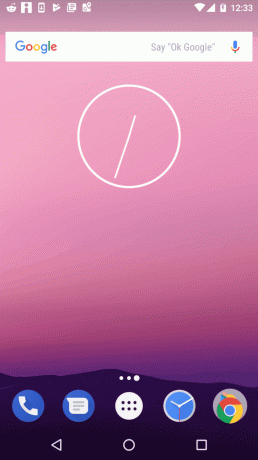
Toliau pateikiamos nuoseklios instrukcijos, kaip gauti ir nustatyti „Xbox One SmartGlass“:
Priklausomai nuo įrenginio, paleiskite „Google Play Store“, „App Store“ arba „Windows Phone Store“.
Ieškokite „Xbox One SmartGlass“.
Atsisiųskite ir įdiekite programą.
Paleiskite „Xbox One SmartGlass“. programėlė.
Įveskite el. pašto adresą, telefono arba „Skype“ pavadinimą, susietą su „Microsoft“ paskyra, ir bakstelėkite Kitas.
Įveskite slaptažodį ir bakstelėkite Prisijungti.
Jei ekrane rodoma jūsų žaidėjo žyma, bakstelėkite Žaiskime. Jei ne, bakstelėkite Perjungti paskyras ir prisijunkite prie paskyros, susietos su jūsų žaidėjo žyma.
Dabar jūsų įrenginys nustatytas dirbti su „SmartGlass“ ir galite pradėti prijungti jį prie „Xbox One“.
Kaip prijungti „Xbox SmartGlass“ prie „Xbox One“.
Kad galėtumėte bet kam naudoti „SmartGlass“ programą, turite ją prijungti prie „Xbox One“. Tam reikia, kad telefonas ir „Xbox One“ būtų prijungti prie to paties Wi-Fi tinklas.

Jei nesate tikri, kaip prijungti telefoną prie „Wi-Fi“, štai čia kaip prijungti Android prie Wi-Fi, ir kaip prijunkite iPhone prie Wi-Fi.
Telefone arba planšetiniame kompiuteryje atidarę „Xbox One SmartGlass“ programą bakstelėkite mėsainio piktogramą viršutiniame kairiajame kampe.
Bakstelėkite Ryšys.
Bakstelėkite XboxOne jei nepakeitėte numatytojo konsolės pavadinimo, arba bakstelėkite priskirtą pavadinimą, jei jį pakeitėte.
Bakstelėkite Prisijungti.
Kaip naudoti „Xbox One SmartGlass“ kaip nuotolinio valdymo pultą
Nors „SmartGlass“ galima naudoti įvairiais būdais, vienas didžiausių pranašumų yra galimybė naudoti telefoną kaip „Xbox“ nuotolinio valdymo pultą.
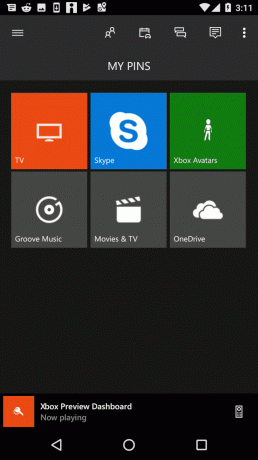
Jei sėkmingai prijungėte „SmartGlass“ programą prie „Xbox One“, taip paleiskite ir naudokitės nuotolinio valdymo funkcija:
Telefone arba planšetiniame kompiuteryje atidarę programą „Xbox One SmartGlass“, bakstelėkite nuotolinio valdymo pulto piktograma esančiame apatiniame dešiniajame ekrano kampe.
Bakstelėkite ten, kur parašyta A, B, X arba Y ekrane, o konsolė veiks taip, tarsi paspaudėte tuos valdiklio mygtukus.
-
Braukite į paliko, teisingai, aukštyn arba žemyn įrenginio ekrane, o konsolė užsiregistruos taip, tarsi pastumtumėte tą kryptį ant d-pad.
Šie valdikliai veikia prietaisų skydelyje ir programose, bet ne žaidimuose.
Įrašymas ir prieiga prie žaidimų centro naudojant „SmartGlass“.
„Xbox One“ turi integruotą DVR funkciją, kuri gali įrašyti jūsų žaidimo eigą, o ją galite paleisti įvairiais būdais. Jei turite a Kinect, netgi galite suaktyvinti įrašymo funkciją balsu.
Jei norite naudoti „SmartGlass“, kad suaktyvintumėte žaidimo DVR funkciją savo „Xbox One“, tai labai paprasta procesas: kai žaidimas veikia jūsų „Xbox One“, bakstelėkite žaidimo pavadinimą „SmartGlass“ programoje ir tada bakstelėkite Įrašykite tai.
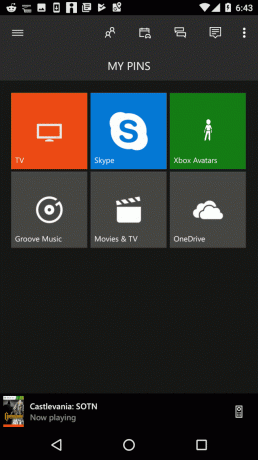
Ką dar gali „Xbox One SmartGlass“?
Pagrindinis „SmartGlass“ tikslas – valdyti pultą telefonu, tačiau jo naudingumas nesibaigia, kai išjungiate konsolę ir nueinate nuo sofos.
Jei kada nors norėsite patikrinti savo pasiekimus ar žaidėjų rezultatus, kai esate toli nuo savo Xbox One, „SmartGlass“ prie to prisirišo. Jame taip pat yra pirmaujančiųjų sąrašo informacija, todėl galite stebėti savo draugus ir netgi siųsti jiems pranešimus, jei jie yra prisijungę.
„SmartGlass“ taip pat suteikia prieigą prie vaizdo įrašų ir ekrano vaizdų, „Xbox“ parduotuvės ir „OneGuide“, kuri yra įtaisyta TV sąrašo funkcija, kuri užpildoma mėgstamomis laidomis, jei žiūrėti naudojate konsolę televizija.
Kaip gauti „Xbox 360 SmartGlass“.
„Xbox 360“ gali būti nebėra populiariausia „Microsoft“ sistema, tačiau vis tiek galite naudoti „SmartGlass“.
Laimikis yra tas, kad Xbox 360 ir „Xbox One“ naudoja skirtingas programos versijas, todėl jei turite abi konsoles, turėsite atsisiųsti ir įdiegti dvi skirtingas versijas.

Jei norite gauti „Xbox 360 SmartGlass“ programą, atlikite toliau nurodytus veiksmus.
Priklausomai nuo įrenginio, paleiskite „Google Play Store“, „App Store“ arba „Windows Phone Store“.
Ieškokite „Xbox 360 SmartGlass“.
Atsisiųskite ir įdiekite programą.
Paleiskite Xbox 360 SmartGlass programėlė.
Prisijunkite prie „Microsoft“ paskyros arba sukurkite ją, jei reikia.
Bakstelėkite Pradėti mygtuką ir esate pasiruošę eiti.
Ką gali padaryti „SmartGlass Xbox 360“?
„SmartGlass“, skirta „Xbox 360“, gali paversti jūsų telefoną papildomu žaidimo valdikliu, ekranu informaciją, pvz., žemėlapius, kai žaidžiate žaidimą, ir netgi paverskite telefoną pele, su kuria galėsite bendrauti programėlės kaip Internet Explorer.
